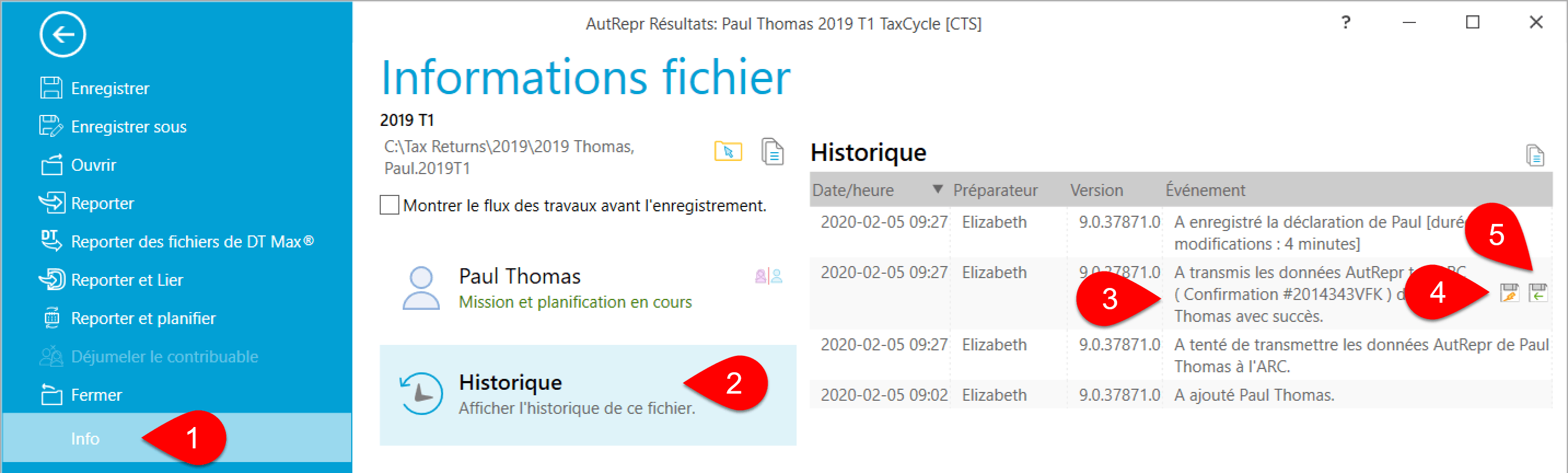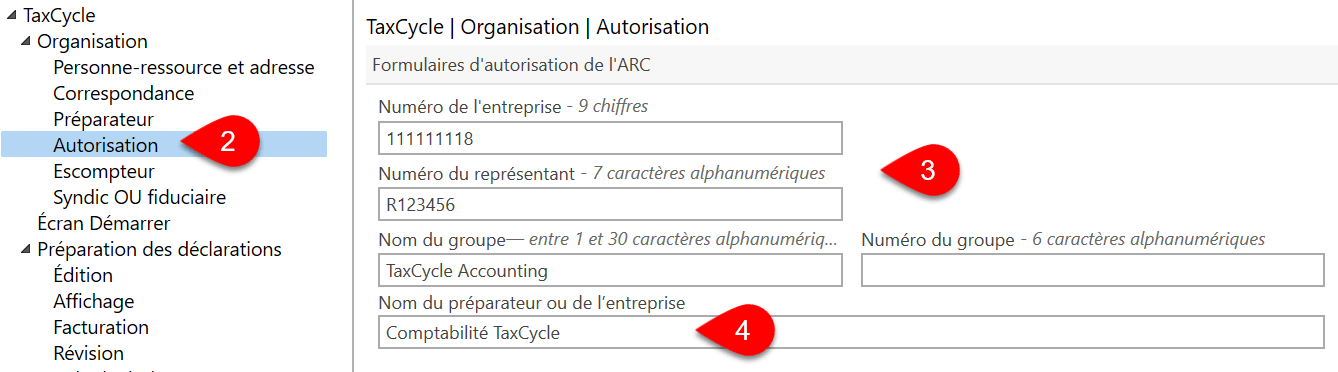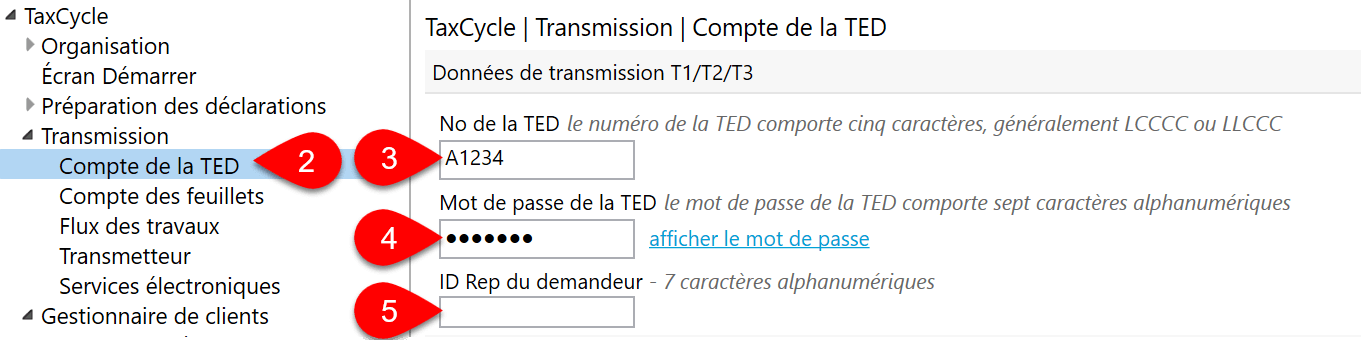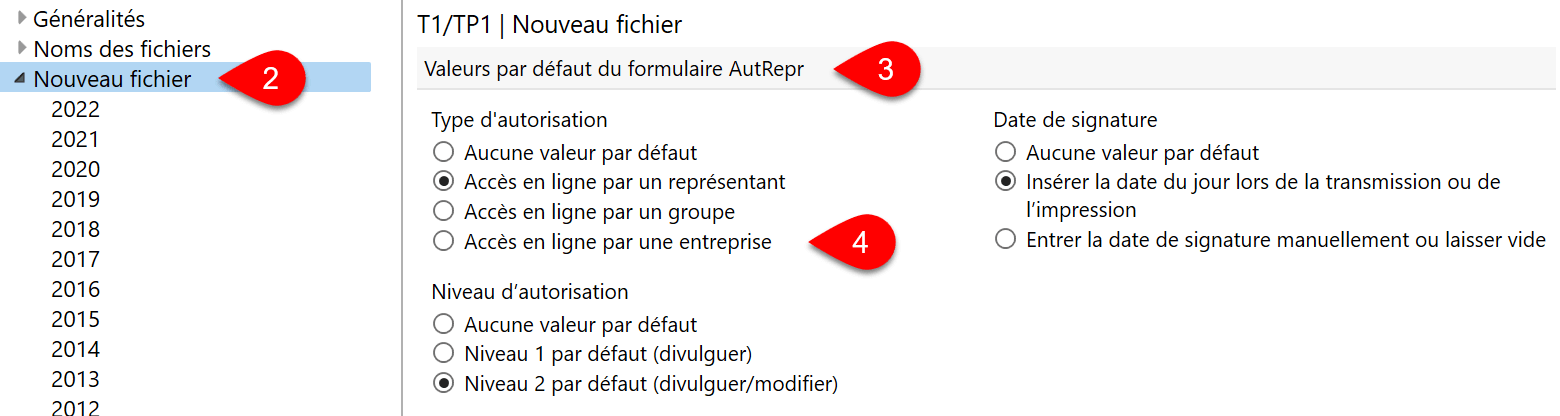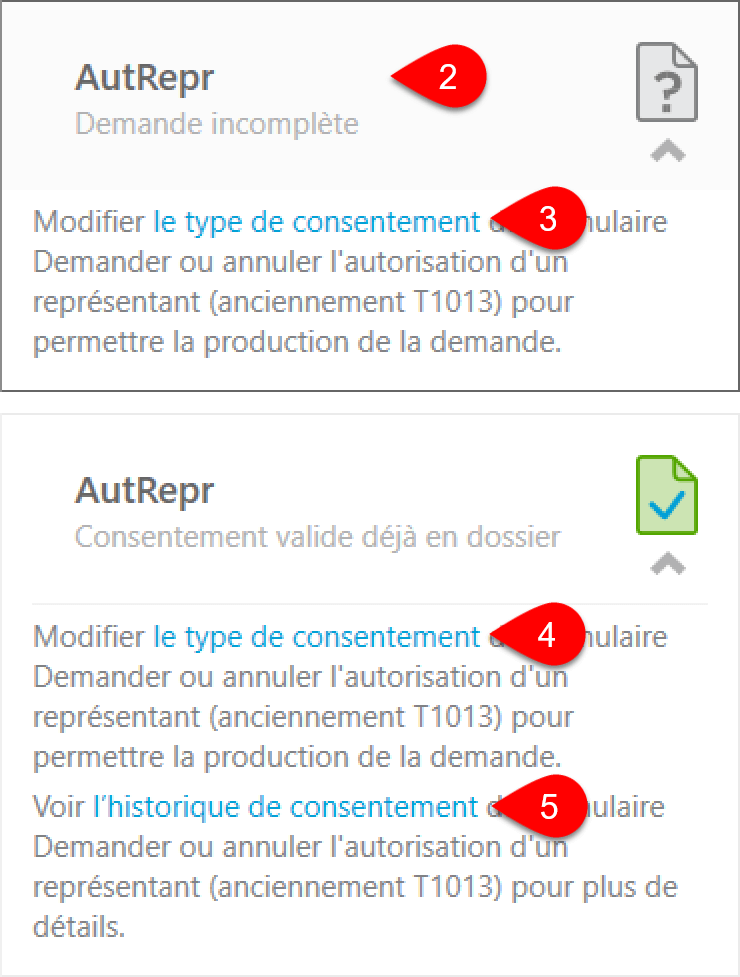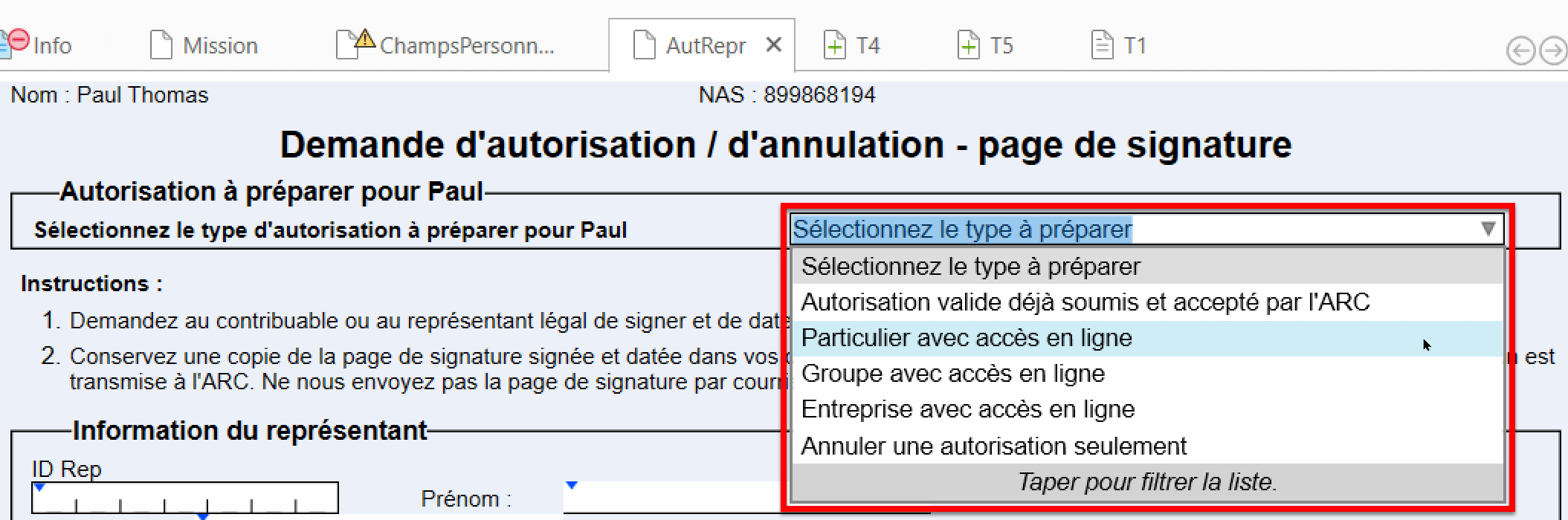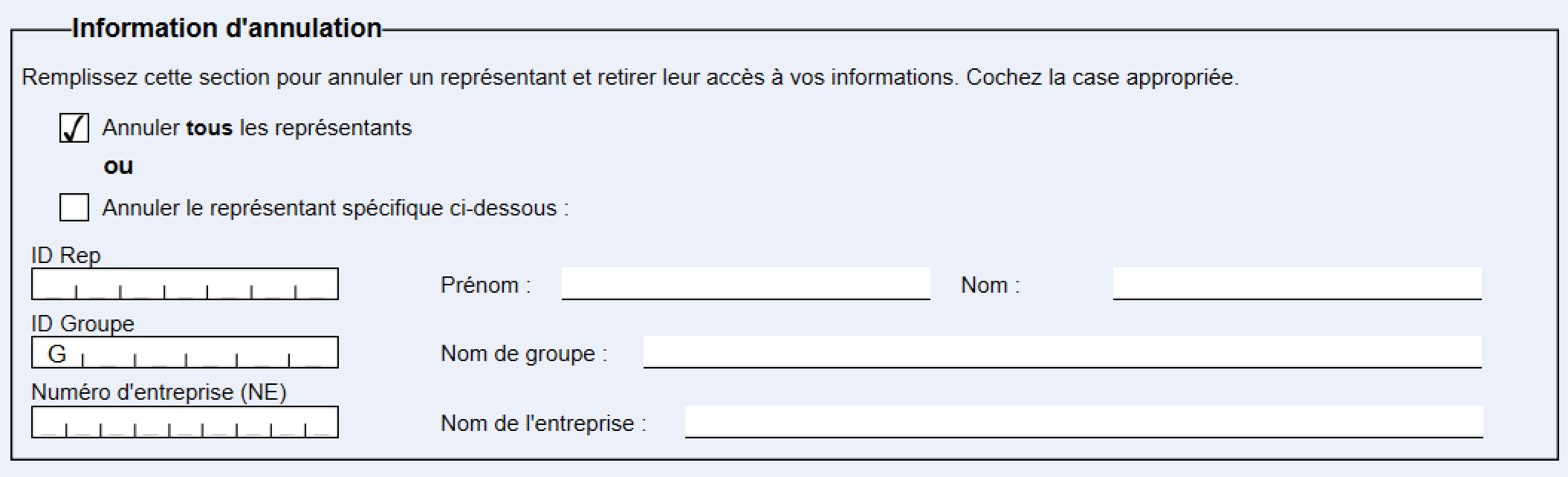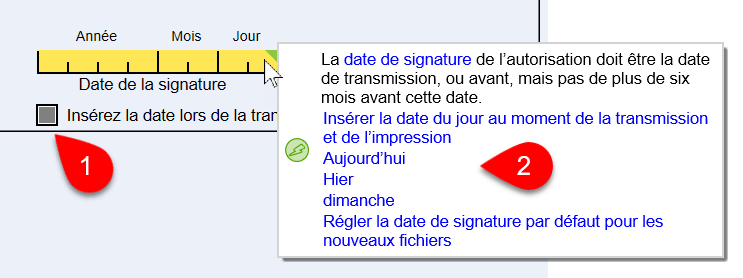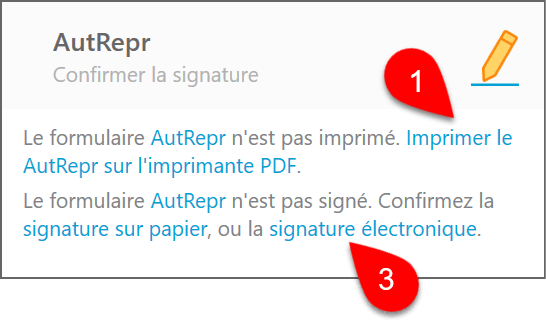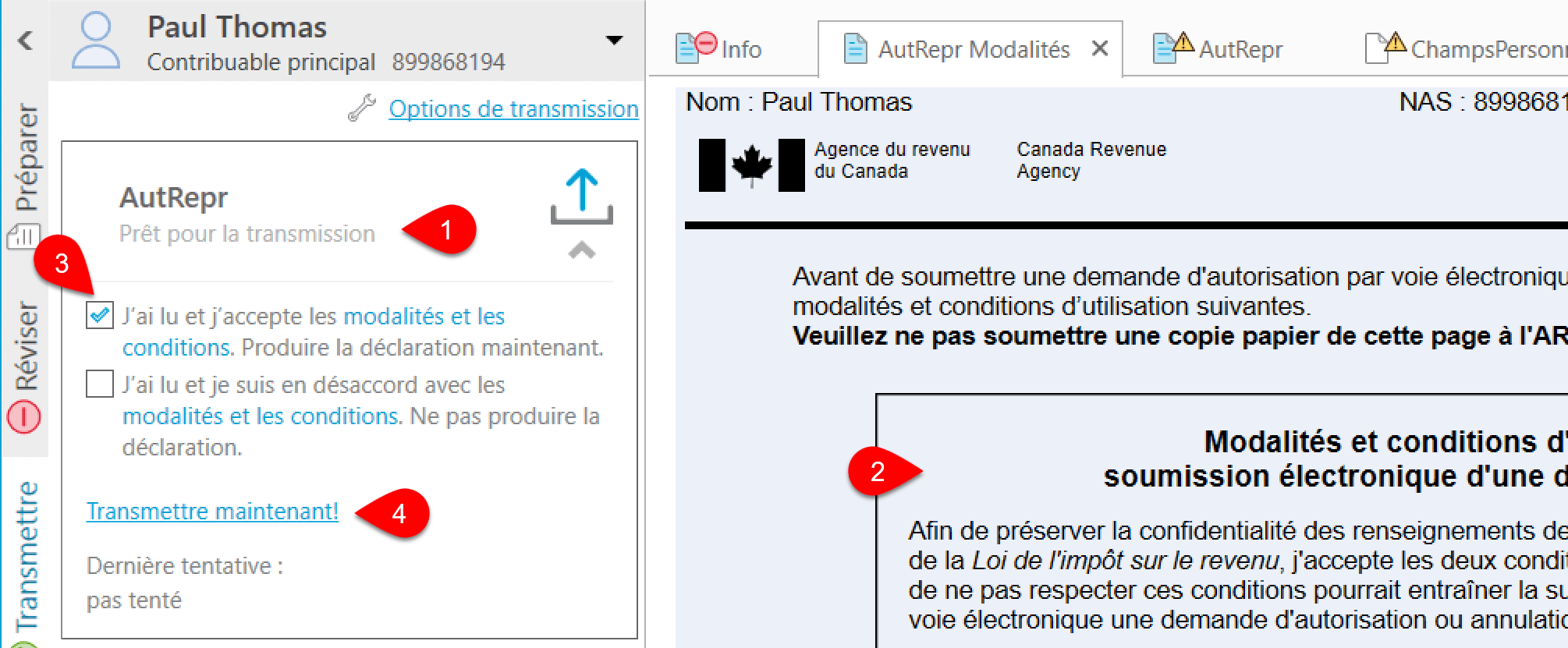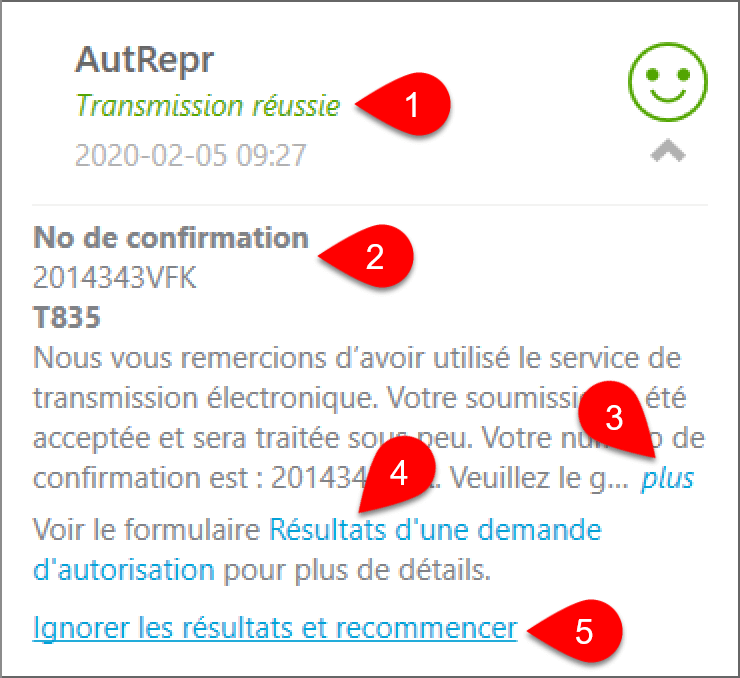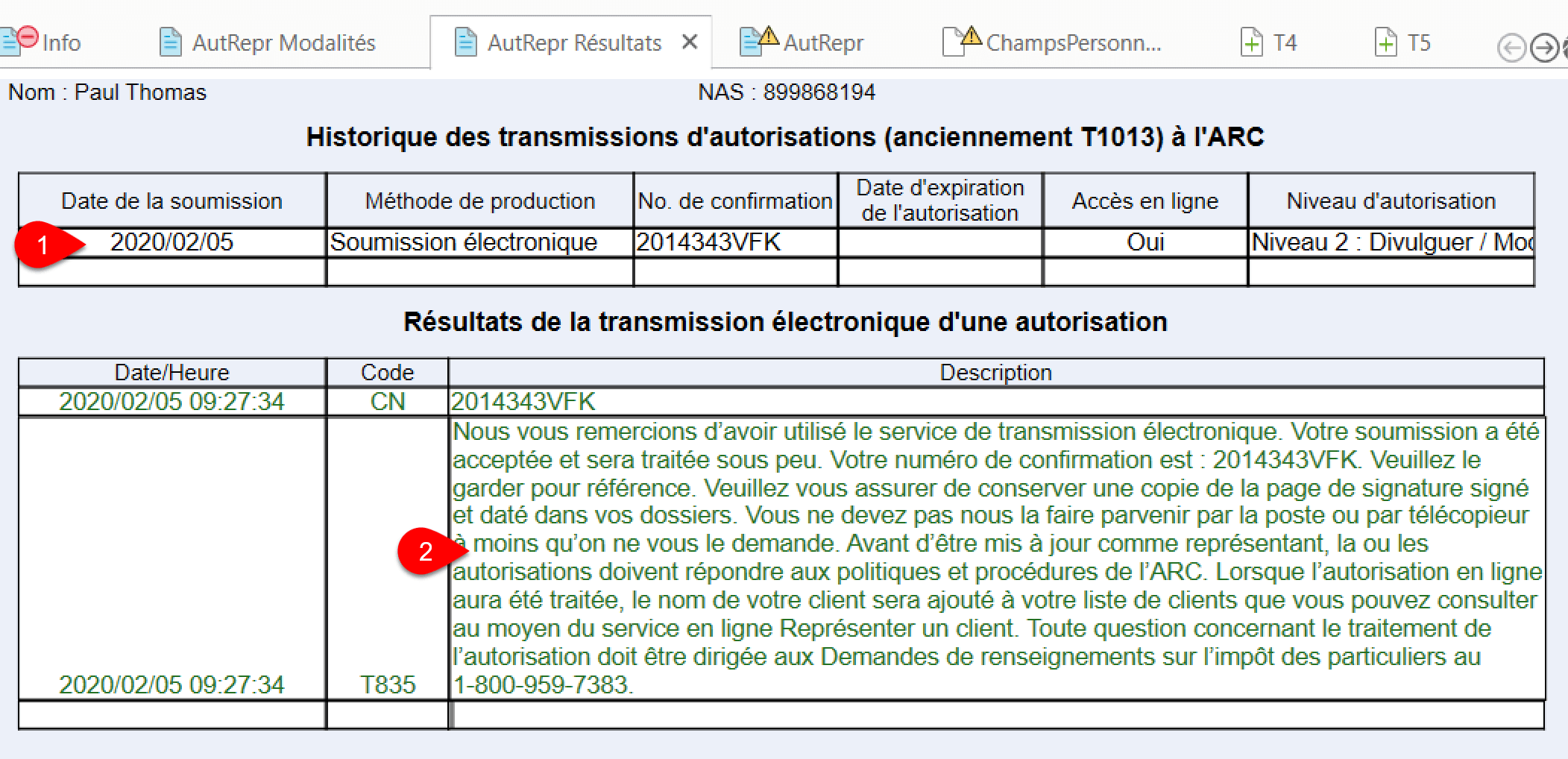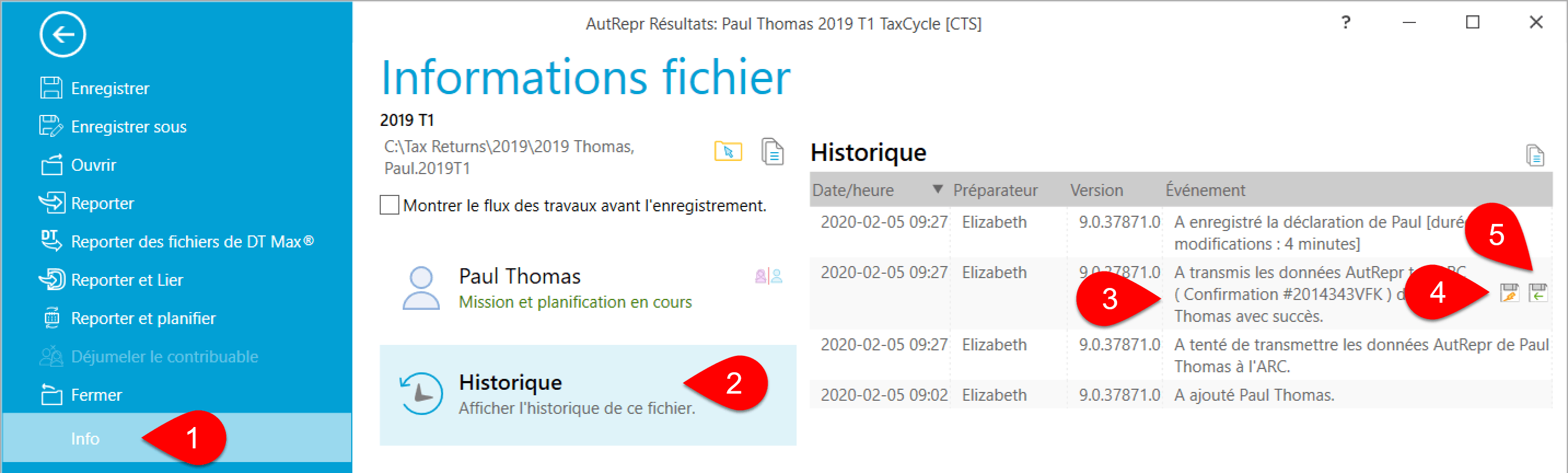Mis à jour : 2023-02-14
TaxCycle T1 prend en charge la production par voie électronique des demandes pour obtenir l’autorisation de représenter un individu auprès de l’Agence du revenu du Canada (ARC). Les représentants doivent avoir une autorisation de l’ARC au dossier les autorisant de télécharger et de consulter les renseignements de leurs clients.
Formulaires d'autorisation
- AutRepr (anciennement le T1013) — Remplissez cette grille de calcul pour obtenir le consentement de chaque client pour agir à titre de représentant auprès de l'ARC. L’ARC exige une autorisation d’accès en ligne pour télécharger et afficher des renseignements sur votre client auprès de l'ARC, au moyen de services comme Préremplir ma déclaration (PRD). Vous pouvez également demander l'autorisation de modifier leur compte en leur nom. Votre client doit signer et dater ce formulaire avant que vous puissiez soumettre la demande par voie électronique. Vous pouvez demander une signature électronique sur ce formulaire, Vous devez conserver ce formulaire signé pendant six ans à compter de la date de transmission. Veuillez ne pas l’envoyer à l’ARC à moins qu’elle vous le demande. TaxCycle ne transmet pas les renseignements sur ce formulaire lorsque vous produisez la déclaration T1 par voie électronique.
- Pour demander un accès hors ligne (par téléphone et par courrier) aux comptes d’impôt des particuliers et des entreprises, veuillez remplir le formulaire AUT-01 Autoriser l’accès par téléphone et par courrier d’un représentant, disponible du site Web de l’ARC et dans le module Formulaires TaxCycle. Ces formulaires sont compris dans le module Formulaires de TaxCycle. Veuillez noter que si vous soumettez ce formulaire pour demander l’accès hors ligne pour l’un de vos clients existants, vous perdrez votre accès en ligne à leur compte.
Infos du préparateur / entreprise (ID du rep, ID de groupe)
Inscrivez les valeurs requises pour l’achèvement des formulaires d'autorisation dans les options.
- Pour ouvrir les options, allez au menu Fichier, puis choisissez Options. Si vous êtes sur l’écran Démarrer, cliquez sur Options à gauche dans le panneau bleu.
- Dans la partie gauche, développez la section Organisation et cliquez sur la page Autorisation.
- Dans la section Formulaires d’autorisation de l’ARC, entrez le numéro de l'entreprise de votre organisation, le numéro du représentant et le numéro du groupe, au besoin. Ces informations sont éventuellement transférées aux grilles de calcul pour demander une autorisation (comme la grille AutRepr).
- Si vous devez utiliser un nom de préparateur ou d’entreprise différent dans ces formulaires d’autorisation, entrez ce nom sur la page. Ces renseignements serviront ensuite à remplir la section Préparateur / Représentant de l’entreprise de la grille de calcul Mission.
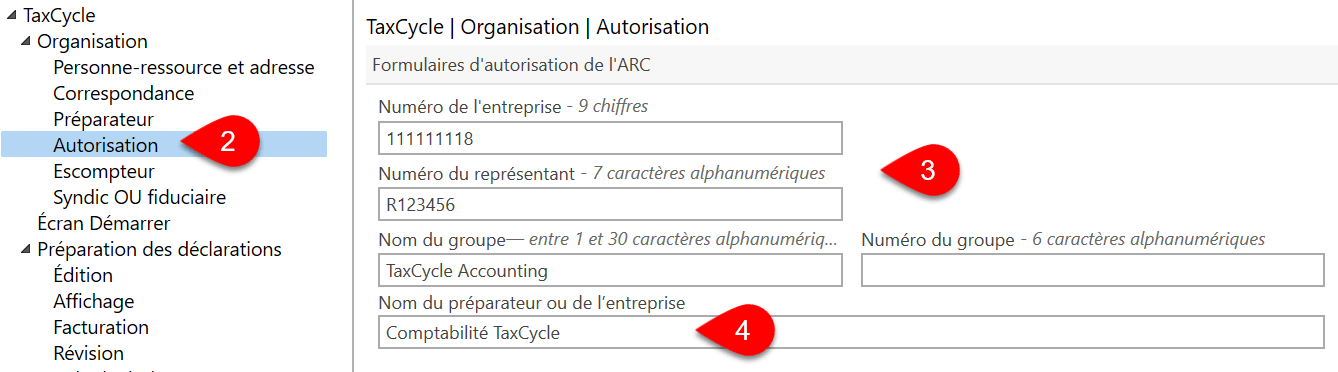
Numéro de la TED et mot de passe
Pour produire une déclaration électronique auprès de l'ARC, vous devez avoir un numéro de la TED et un mot de passe :
- Pour vous inscrire à la TED et recevoir ces justificatifs d'identité, allez à la page TED pour les déclarants par voie électronique.
- Si vous avez déjà un numéro de la TED, vous devez remplir une demande de renouvellement annuel pour recevoir un nouveau mot de passe pour la période d’impôt T1 la plus récente. Veuillez toujours utiliser le mot de passe le plus récent qui vous a été assigné.
Le processus d’inscription ou de renouvellement comprend des critères de vérification de l’admissibilité. Ce processus peut prendre jusqu’à 30 jours. Pour permettre l’examen de votre demande avant le début de la période de production des déclarations, nous vous encourageons à soumettre votre demande dès que possible.
Entrez le numéro de la TED de l'ARC et le mot de passe dans les options TaxCycle :
- Si un fichier est ouvert, allez au menu Fichier, puis cliquez sur Options. Pour ouvrir les Options de l’écran Démarrer, cliquez sur Options à gauche dans le panneau bleu. (Vous pouvez également accéder aux options de la TED en tout temps en cliquant sur l'icône de la clé dans la barre latérale Transmettre.)
- Du côté gauche de l’écran, développez la section Transmission, puis cliquez sur Compte de la TED.
- Entrez votre No de la TED de l’ARC.
- Entrez votre mot de passe actuel de la TED de l'ARC. (Dès que vous renouvelez votre compte, vous pouvez l'utiliser pour transmettre les déclarations.)
- (Facultatif) Entrez votre ID Rep de l'ARC. Ce champ est facultatif pour la saison de production 2023; laissez-le en blanc si vous n'avez pas d'ID Rep valide dans la liste des demandeurs de la TED.
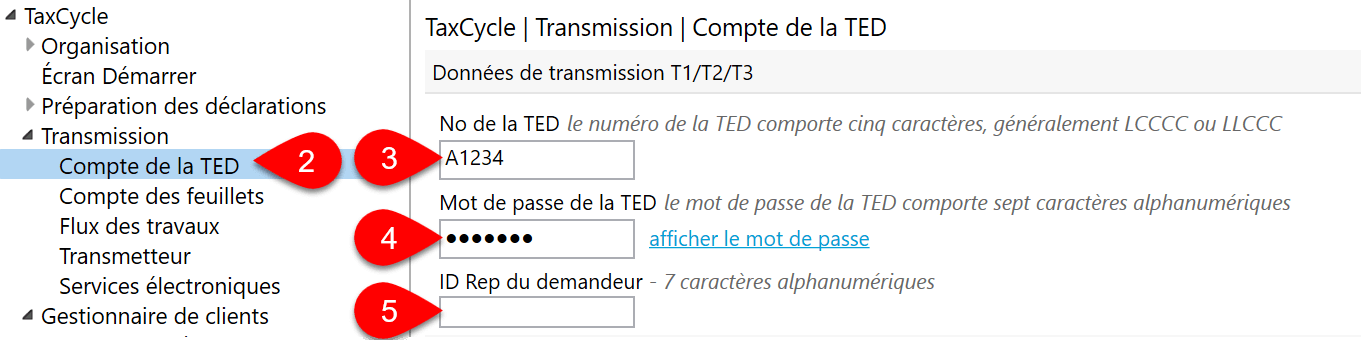
Nouvelles valeurs par défaut des fichiers
Vous pouvez également voir les valeurs par défaut des champs sur la grille de calcul AutRepr dans les options. TaxCycle inscrit ensuite ces valeurs sur le formulaire lorsque vous créez ou reportez un fichier. Un message d'avertissement sera déclenché si le formulaire ne correspond pas aux valeurs définies dans les options.
- Dans l’écran Démarrer, cliquez sur Options dans le panneau bleu à gauche. Si un fichier est ouvert, allez au menu Fichier, puis cliquez sur Options.
- Développez l’option T1/TP1 du côté gauche de l’écran, puis cliquez sur Nouveau fichier pour appliquer les paramètres à toutes les années. Pour régler des options différentes pour une année particulière, développez la section visée et cliquez sur une année.
- À droite, défilez jusqu’à la zone Valeurs par défaut du formulaire AutRepr.
- Réglez la valeur par défaut du Type d'autorisation, du Niveau d’autorisation et la Date de signature.
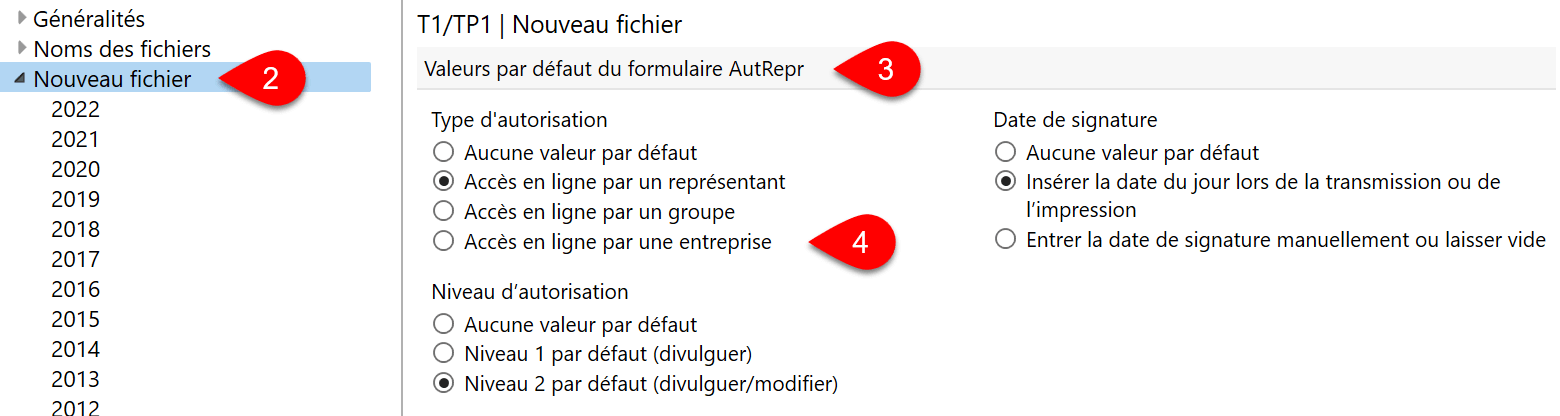
Sélectionner un type d’autorisation
Dans TaxCycle, vous pouvez voir l’état d’autorisation pour toute déclaration dans le volet latéral Transmettre.
- Cliquez sur Transmettre dans la barre latérale, ou appuyez sur F12.
- Cliquez une fois sur la case AutRepr pour la développer et voir les renseignements sur son état.
- Si la grille de calcul AutRepr est incomplète, cliquez sur le lien pour modifier le type de consentement sur la grille de calcul.
- Si la sélection sur la grille de calcul indique qu’il existe déjà une autorisation valide en dossier, la case affichera également cet état. Si vous croyez que c'est inexact, cliquez sur type de consentement pour le changer sur la grille de calcul.
- Vous pouvez également sauter à l’historique de consentement sur la grille de calcul AutReprRésultats.
Dans le haut de la grille de calcul AutRepr, sélectionnez le type d'autorisation que vous demandez. La réponse que vous choisissez détermine l’information que vous devez entrer sur le formulaire, les types de services que vous pouvez fournir à vos clients.
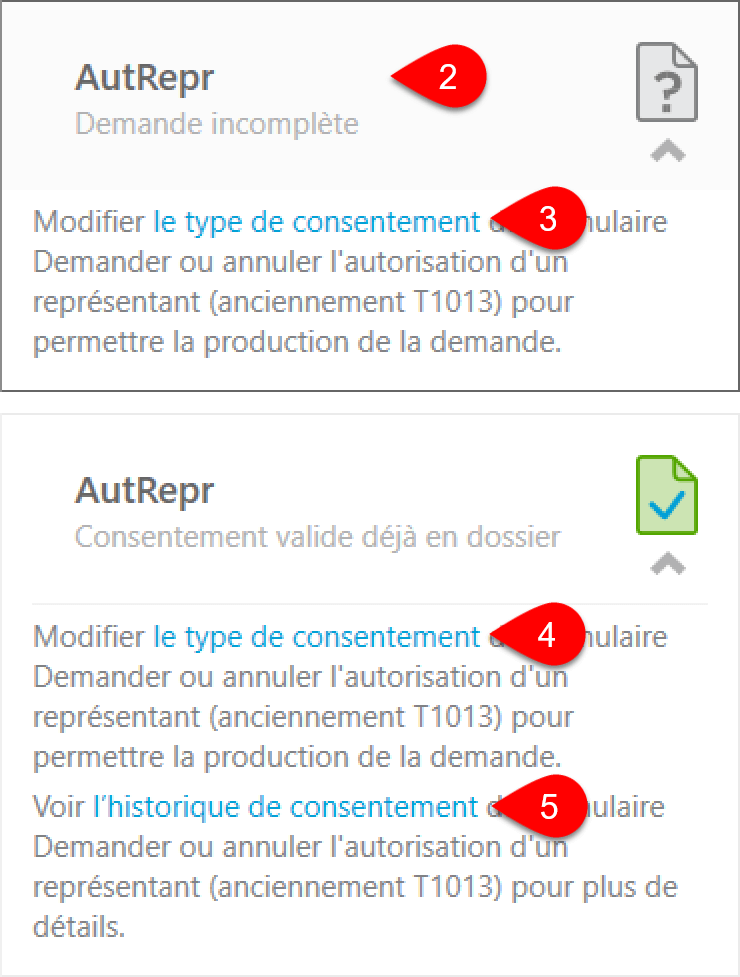
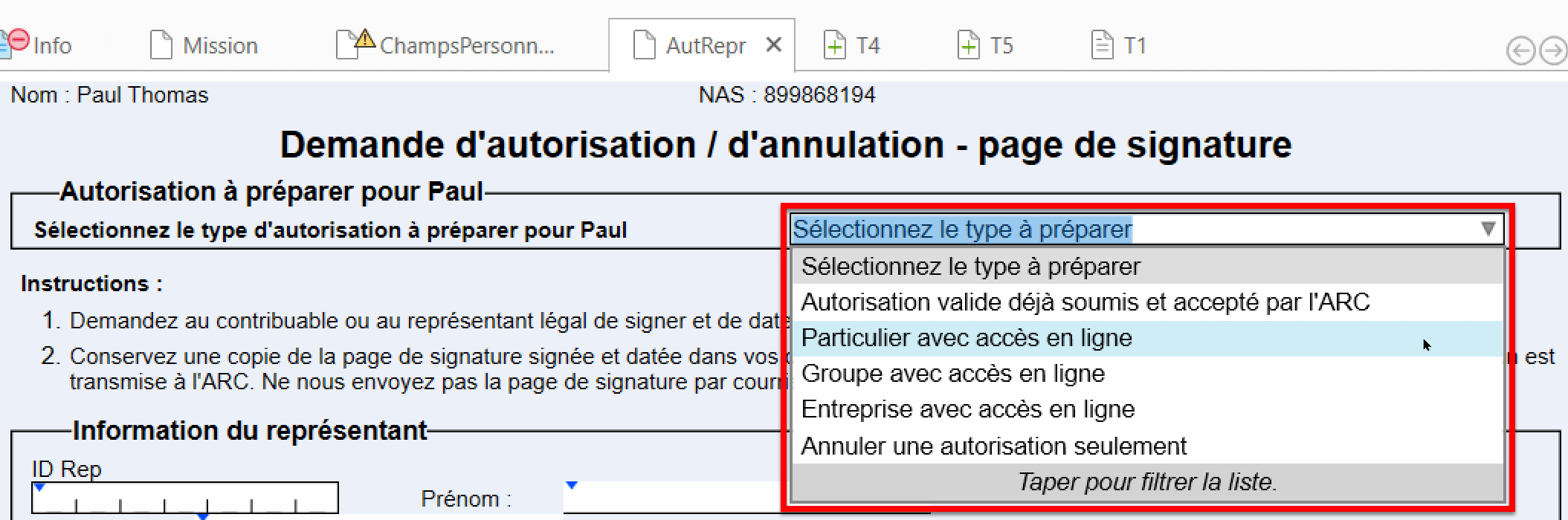
|
Une autorisation valide est déjà au dossier et elle a été soumise
|
Si vous avez déjà soumis une autorisation au cours des années précédentes ou par un autre moyen, sélectionnez cette option.
Si vous avez soumis une autorisation en utilisant TaxCycle au cours de l’année précédente, et que vous avez ensuite reporté la déclaration, TaxCycle sélectionne automatiquement cette option.
Si vous utilisez le service Préremplir ma déclaration (PRD) et qu’il produit des résultats (parce que vous étiez déjà autorisé à accéder le fichier du client), TaxCycle changera automatiquement cette option.
|
|
Accès en ligne par un particulier
|
Entrez un ID Rep, votre prénom et nom.
|
|
Accès en ligne par un groupe de personnes
|
Entrez un ID de groupe et le nom du groupe.
|
|
Accès en ligne par une entreprise
|
Entrez un Numéro d'entreprise et le nom de l’entreprise.
|
|
Annuler uniquement un consentement
|
Sélectionnez cette option pour annuler un consentement que vous déteniez.
|
Niveau d’autorisation
Régler le niveau d’autorisation pour représenter un client.
- Niveau 1 accorde au représentant l’accès à certains renseignements au sujet du contribuable.
- Niveau 2 accorde au représentant l’accès à certains renseignements au sujet du contribuable en plus de lui permettre d’apporter des changements au compte.
Pour en savoir plus sur les renseignements que vous pouvez accéder et quels changements vous pouvez faire, voir la page Autoriser un représentant : Niveau d'accès que vous pouvez donner de l'ARC.

Date d’expiration de l’autorisation (facultatif)
À moins d’indiquer une date d’expiration de l’autorisation dans la section Information d’autorisation, l’autorisation demeure en vigueur jusqu’au moment où le contribuable ou le représentant l’annule.
Annuler un représentant
Vous pouvez utiliser le même processus pour annuler tous les représentants pour un contribuable ou pour annuler un ID Rep, un ID de groupe ou un numéro d'entreprise particulier.
Pour annuler un représentant, sélectionnez Annuler le représentant spécifique ci-dessous dans le haut du formulaire puis remplissez la section Information d’annulation.
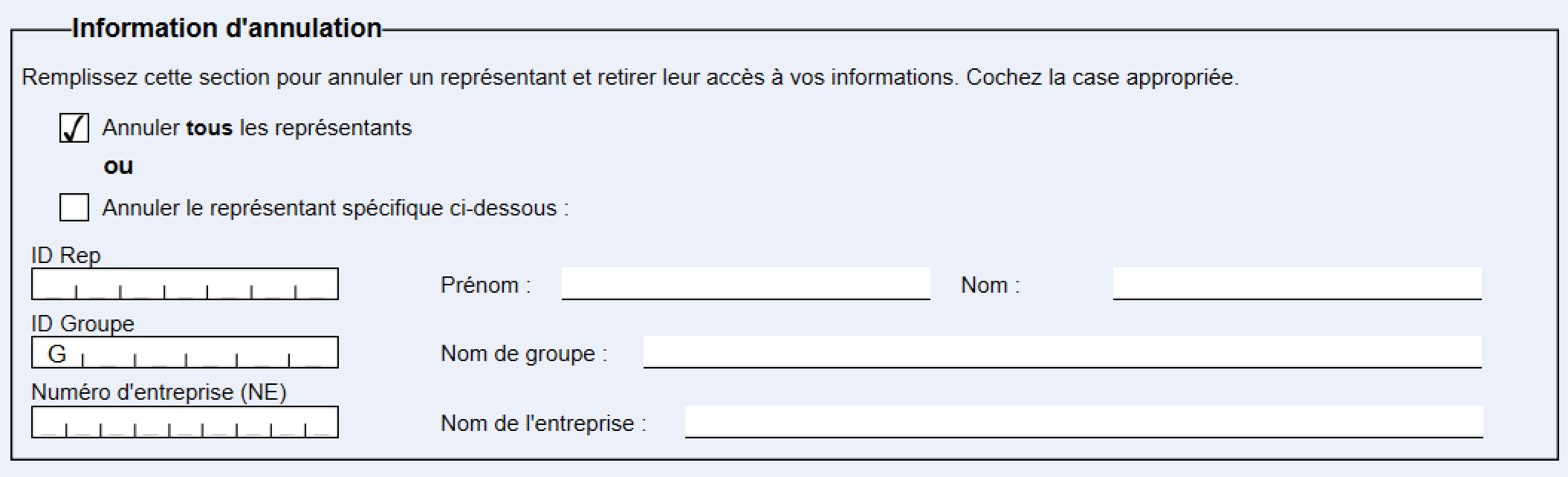
Régler la date de signature
Selon ce que vous définissez dans les options de nouveau fichier, TaxCycle peut déjà avoir défini la date de signature sur la grille de calcul AutRepr.
- Si vous sélectionnez Insérer la date du jour au moment de la transmission et de l’impression dans les options, la case vis-à-vis du champ de signature sur la grille de calcul AutReprest cochée. Ensuite, au moment d’imprimer ou de transmettre le fichier par voie électronique, TaxCycle insère la date.
- Si vous avez sélectionné Aucune valeur par défaut ou Entrer la date de signature manuellement ou laisser vide dans les options, TaxCycle affichera un message de révision de la Solution rapide.
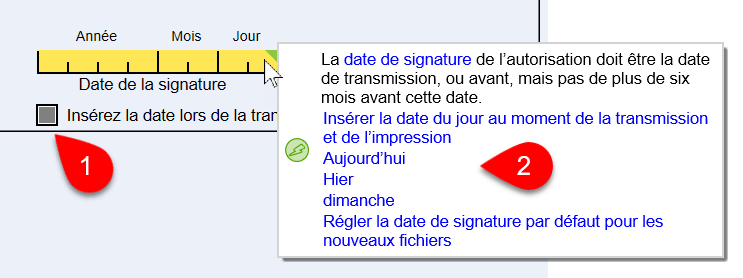
Confirmer la signature
L’ARC exige que le contribuable signe la grille de calcul AutRepr avant que le préparateur procède à la transmission électronique du formulaire. Il est également important que vous conserviez le formulaire signé dans vos dossiers pendant six ans au cas où l'ARC le demande.
Par défaut, TaxCycle vous demande de confirmer que le contribuable a signé le formulaire avant que vous puissiez passer à la transmission. Allez au volet latéral Transmettre pour faire cette étape.
- Cliquez sur le lien Imprimer le AutRepr pour imprimer le formulaire sur l’imprimante configurée pour l’impression d’un formulaire unique. Cela ouvre la boîte de dialogue Imprimer/Générer les formulaires dans laquelle vous pouvez modifier les paramètres d’impression ou de sortie. Dans cette boîte de dialogue, cliquez sur le bouton Imprimer ou Générer pour imprimer le formulaire ou l’enregistrer au format PDF. Il existe également un courriel d’accompagnement AutRepr que vous pouvez utiliser pour envoyer le PDF à votre client. (Pour en savoir plus sur les options de cette boîte de dialogue, consultez la rubrique d'aide (en anglais) Imprimer/PDF un formulaire unique.) TaxCycle enregistre la date et le nom de la personne qui a imprimé le formulaire.
- Si vous envoyez le formulaire pour signature électronique en utilisant TaxFolder (en anglais) ou DocuSign®, TaxCycle enregistre automatiquement la date et l'heure de signature lorsque le document a été signé.
- Si vous obtenez une signature électronique par tout autre moyen (telle que la collecte d'une copie numérisée ou l'utilisation d’Adobe® Reader), TaxCycle n'enregistre pas la date et l'heure de signature du document. Vous devez plutôt saisir ces informations lors de la confirmation de la signature avant la transmission :
- Cliquez sur le lien signature électronique pour confirmer la réception de la signature.
- TaxCycle insère automatiquement la date et l’heure actuelles en mode 24 heures.
- Rajustez la date et l’heure si nécessaire et cliquez sur le bouton Confirmer pour enregistrer ces informations.
Vous pouvez désactiver l’étape de confirmation de la signature. Cela vous permet de sauter l’étape de confirmation, mais vous continuerez de voir des liens vous permettant d’imprimer et de confirmer la signature avant la transmission. Pour en savoir plus, lisez la rubrique d’aide Options de transmission.
Transmettre la demande d’autorisation
- Une fois que vous avez confirmé la signature, le formulaire est Prêt à transmettre.
- Avant de pouvoir transmettre, l'ARC exige que vous acceptiez les Modalités et conditions d’utilisation. Pour lire les modalités et conditions d’utilisation, cliquez sur le lien et ouvrez la grille de calcul AutReprModalités.
- Cochez la case J'ai lu et j’accepte... pour activer le lien Transmettre maintenant! Si vous n’acceptez pas les modalités, vous ne pouvez pas transmettre la déclaration. TaxCycle enregistre votre réponse sur la grille de calcul AutReprModalités.
- Cliquez sur le lien Transmettre maintenant! pour lancer la transmission.
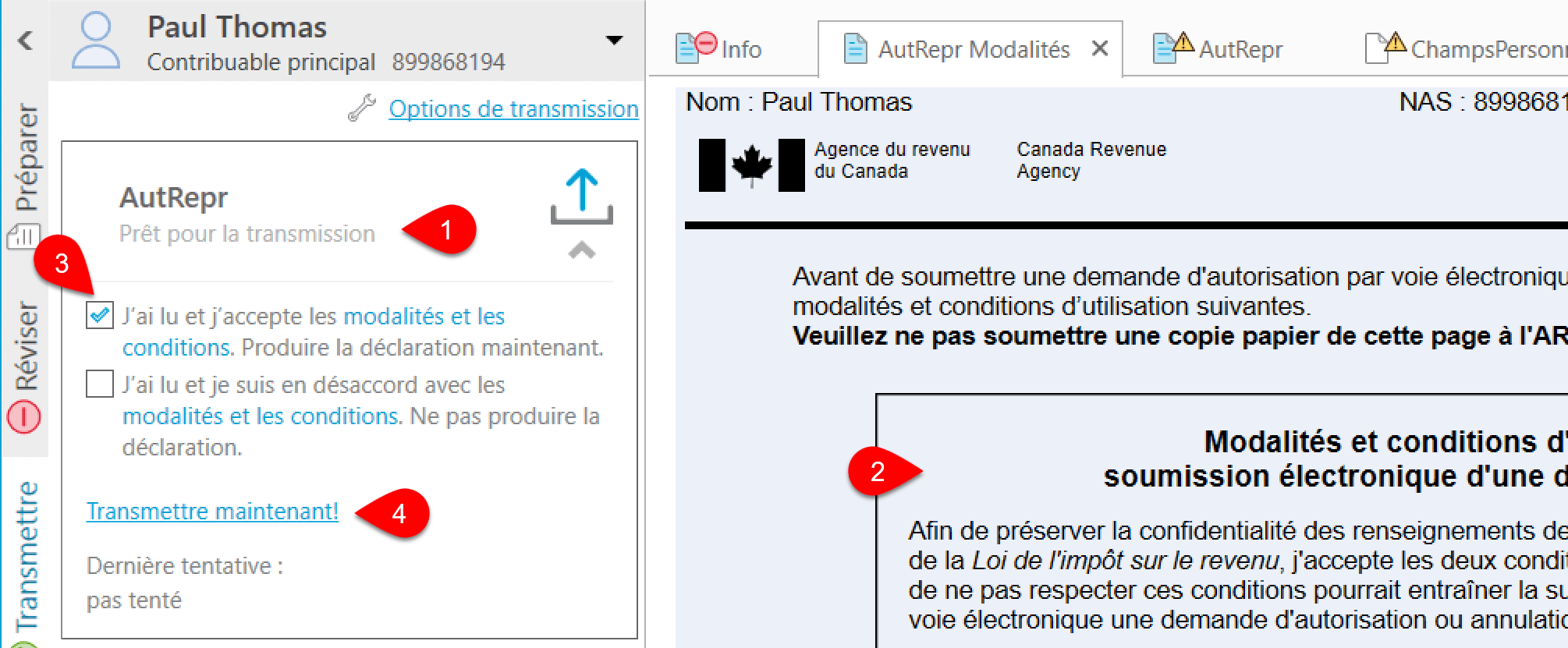
Résultats de la transmission
À la réception d'une transmission réussie, vous verrez :
- Transmission réussie et un visage vert heureux. C’est le même symbole qui apparaît dans le Gestionnaire de client pour les transmissions réussies, et qui apparaît aussi (en blanc sur bleu) dans la barre bleue au bas de la fenêtre de toute déclaration de revenus ouverte, afin que vous puissiez voir rapidement l’état actuel.
- La case affiche également le No de confirmation pour référence ultérieure.
- Tout message retourné par l’ARC figure aussi dans cette case. Le message est précédé du numéro de message. Cliquez sur le lien plus pour lire le message complet.
- Cliquez sur le lien Résultats d'une demande d'autorisation pour voir la grille de calcul qui contient la liste complète des résultats pour toutes les tentatives de transmission.
- Si l'ARC rejète la transmission d’autorisation avec des erreurs, vous verrez Transmission rejetée et un visage rouge triste. Pour réessayer la transmission, cliquez sur Ignorer les résultats et recommencer.
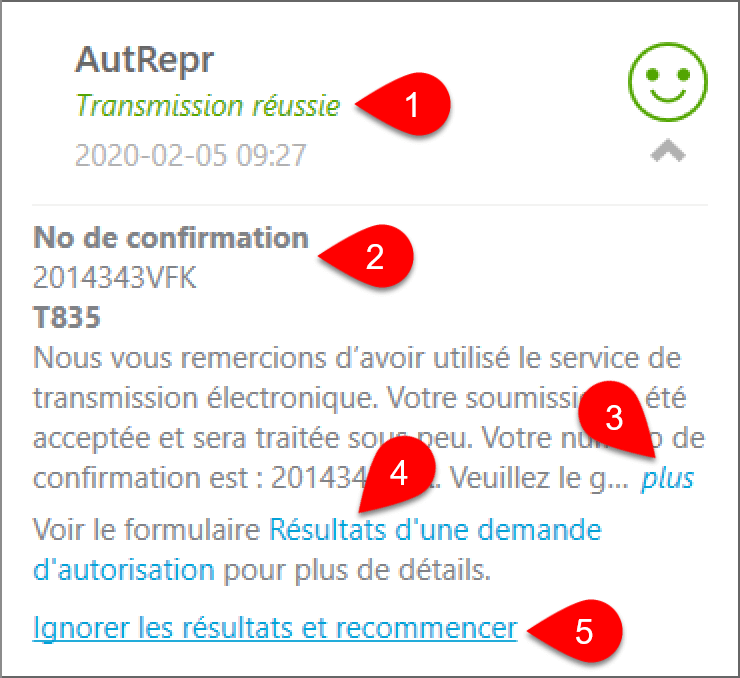
Grille de calcul AutReprRésultats
- La grille de calcul AutReprRésultats répertorie les résultats de toutes les tentatives de demande d’autorisation. TaxCycle reporte toutes ces valeurs d’une année à l’autre de sorte que l’an prochain vous puissiez examiner les consentements que vous avez en dossier et ceux qui doivent être mis à jour. Ce champ apparaît également sur la grille de calcul Mission dans la section Consentement.
- Dans le tableau Historique des transmissions d’autorisation (anciennement T1013) à l’ARC, vous pouvez également entrer manuellement l’historique des consentements des années précédentes si vous le désirez.
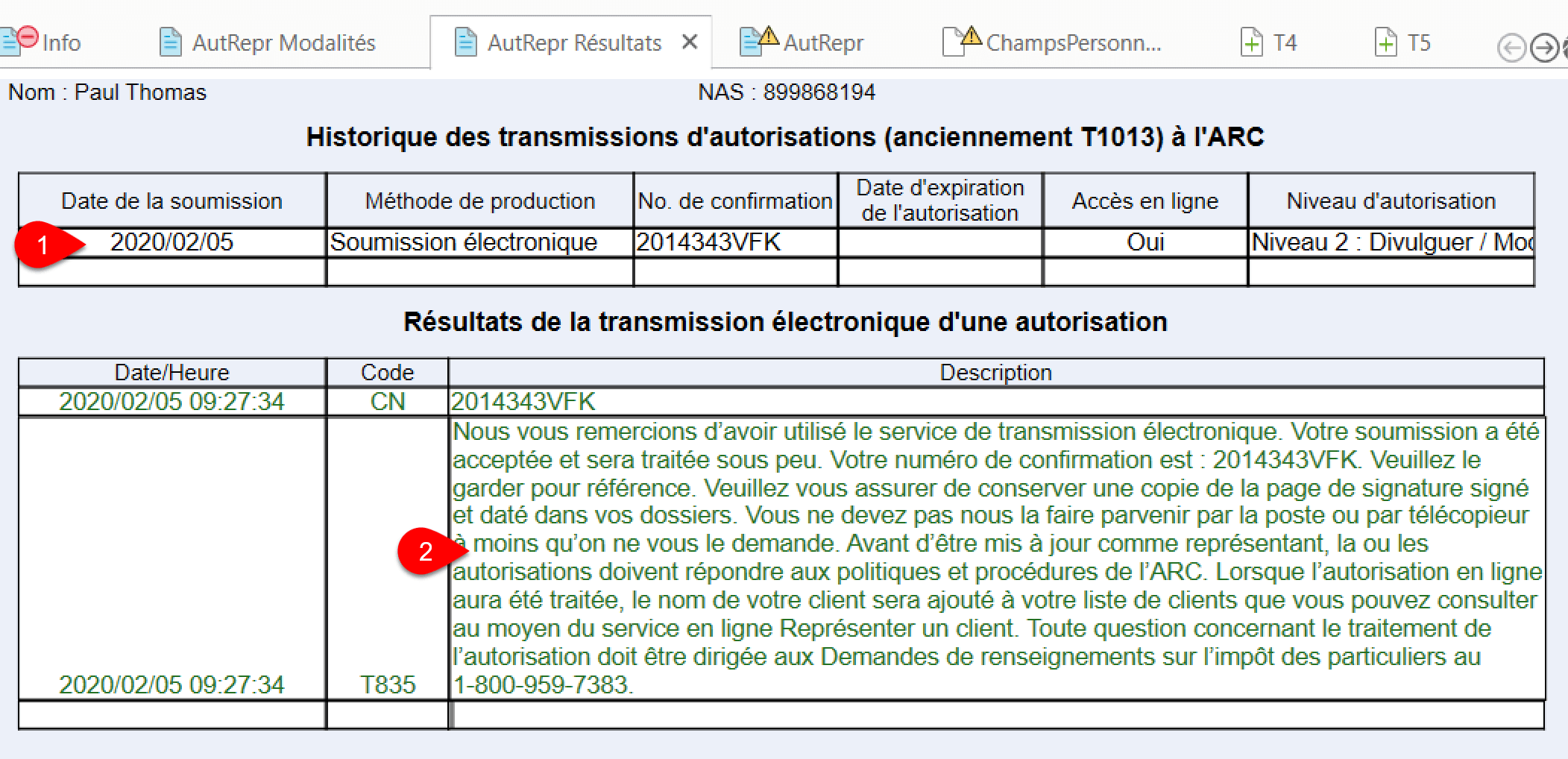
Historique de transmission
L’historique du fichier enregistre toutes les tentatives de transmission :
- Allez au menu Fichier puis cliquez sur Info.
- Cliquez sur Historique.
- Repérez l’enregistrement de la transmission.
- Cliquez sur le premier bouton enregistrer (celui avec un éclair) pour enregistrer une copie du fichier XML qui a été transmis à l’ARC.
- Cliquez sur le deuxième bouton enregistrer (celui avec une flèche verte) pour enregistrer une copie de la réponse retournée par l’ARC.
- TaxCycle met aussi à jour le flux des travaux du contribuable. (Voir la rubrique d’aide Groupes et tâches du flux de travail.)